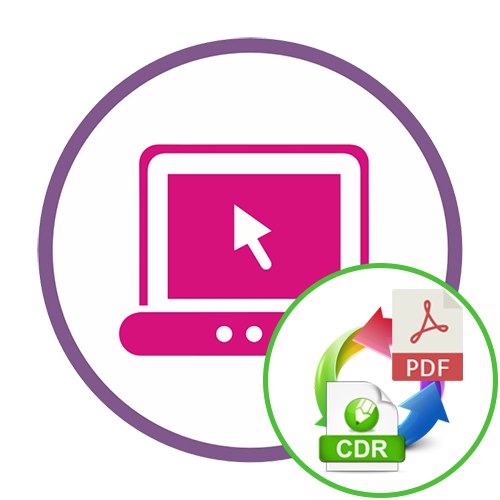Metoda 1: Zamzar
Zamzar je jedna od najpopularnijih internetskih usluga za pretvaranje različitih datoteka. Podržava pretvaranje CDR-ova u PDF dokumente, zadržavajući potpuno isto oblikovanje i osiguravajući normalno umatanje teksta. Da biste započeli pretvorbu, morate učiniti sljedeće:
Idite na internetsku uslugu Zamzar
- Kad odete na mjesto Zamzar, možete odmah započeti interakciju s njim. Prije svega dodajte datoteke klikom na odgovarajući gumb.
- U otvorenom prozoru "Istraživač" pronađite potrebne stavke pohranjene u CDR formatu.
- Imajte na umu da ova internetska usluga podržava simultanu obradu nekoliko elemenata, pa dodajte još nekoliko ako je potrebno, a njihov popis naći ćete na dnu stranice.
- Prije početka pretvorbe, pobrinite se da je ispravni konačni format postavljen u središnjem okviru. Ako nije, proširite padajući izbornik i tamo pronađite PDF.
- Nakon dodavanja dokumenata i odabira konačnog formata, kliknite "Pretvoriti"za pokretanje ovog postupka.
- Pratite napredak preuzimanja u donjem retku.
- Sve će se datoteke obrađivati zauzvrat.
- Po završetku preuzmite svaku datoteku zasebno klikom na plavi gumb "Preuzimanje datoteka".
- Pričekajte dok se preuzimanje ne dovrši i prijeđite na rad s gotovim PDF dokumentom.
- Uz to, imajte na umu da poslužitelj Zamzar pohranjuje sve datoteke 24 sata, tako da možete u bilo kojem trenutku otići na ovu stranicu i preuzeti ono što je obrađeno.
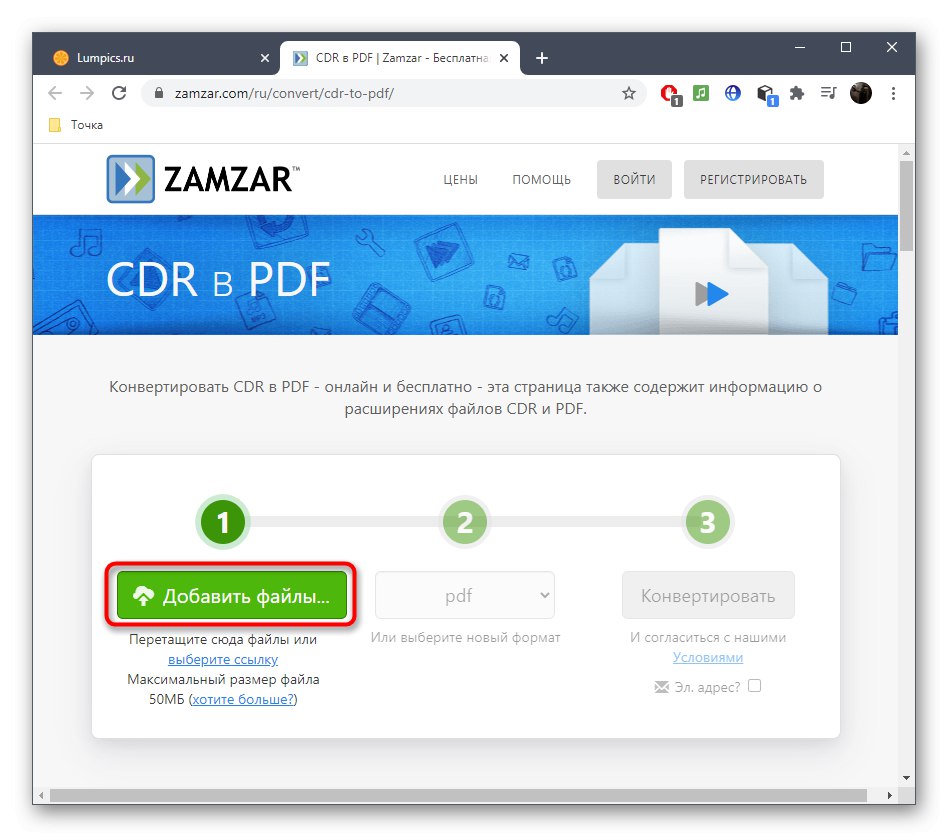
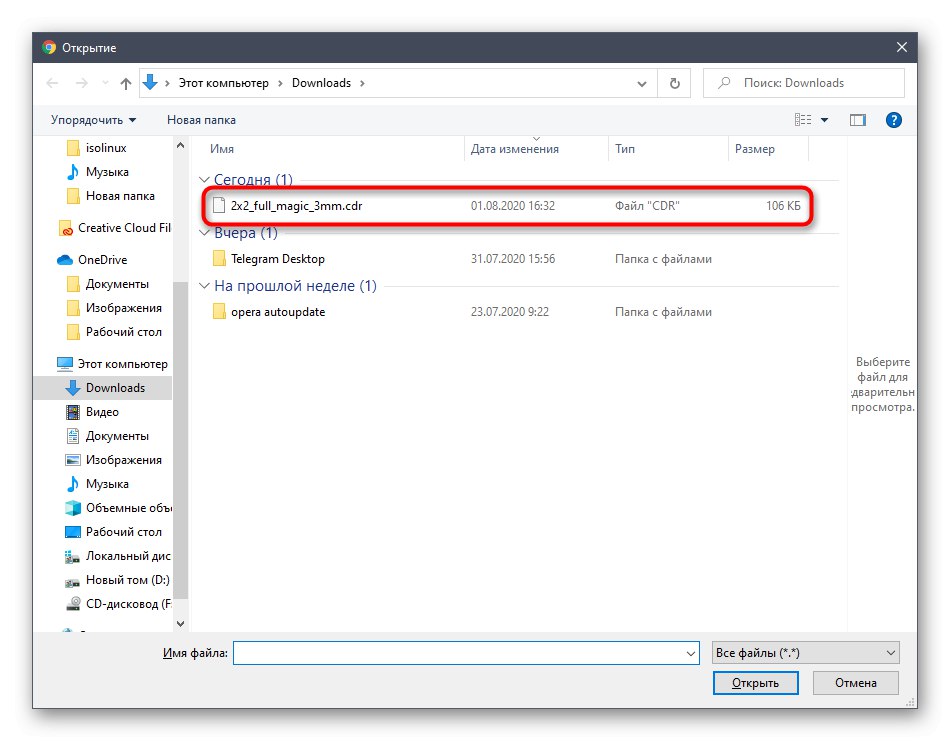
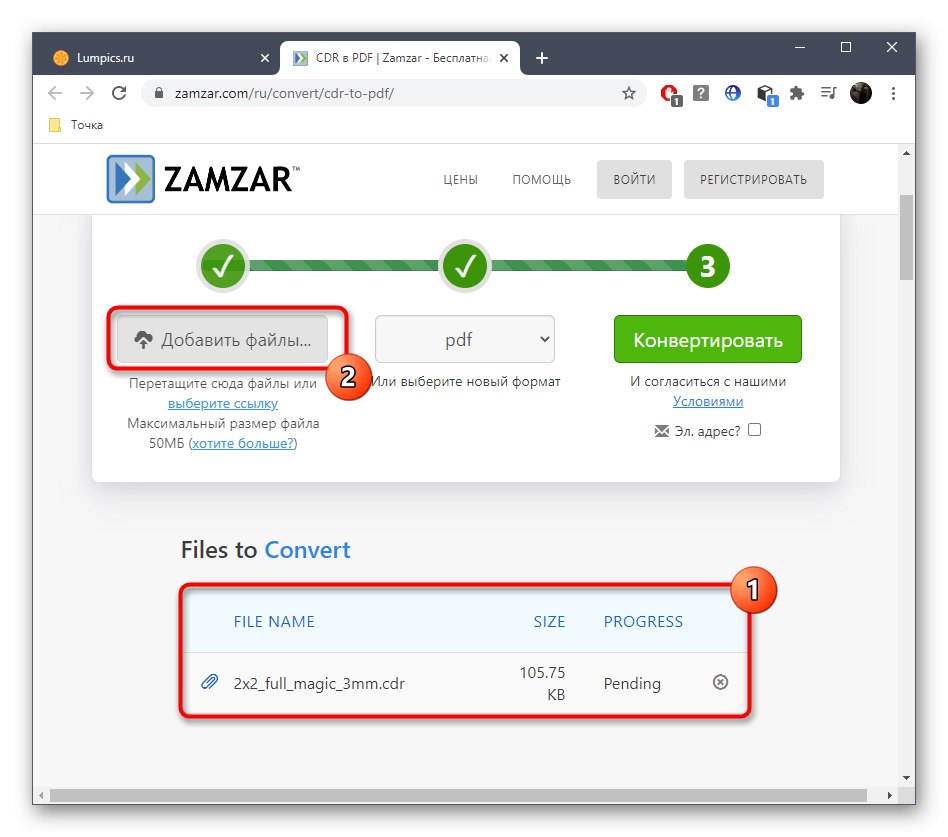
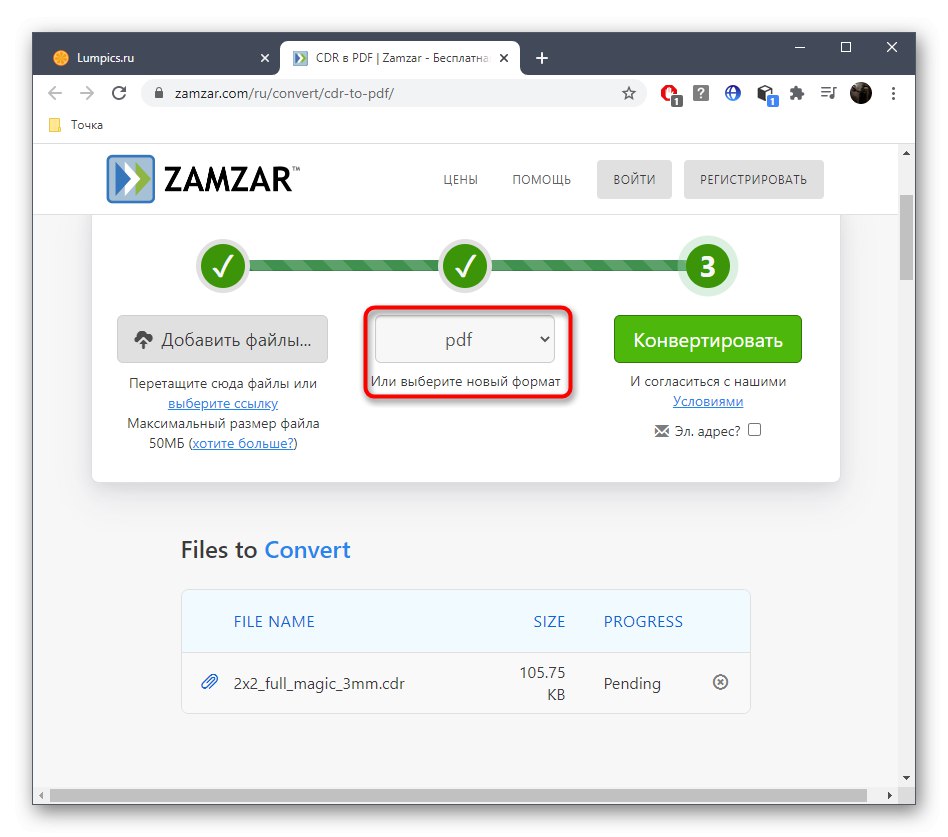
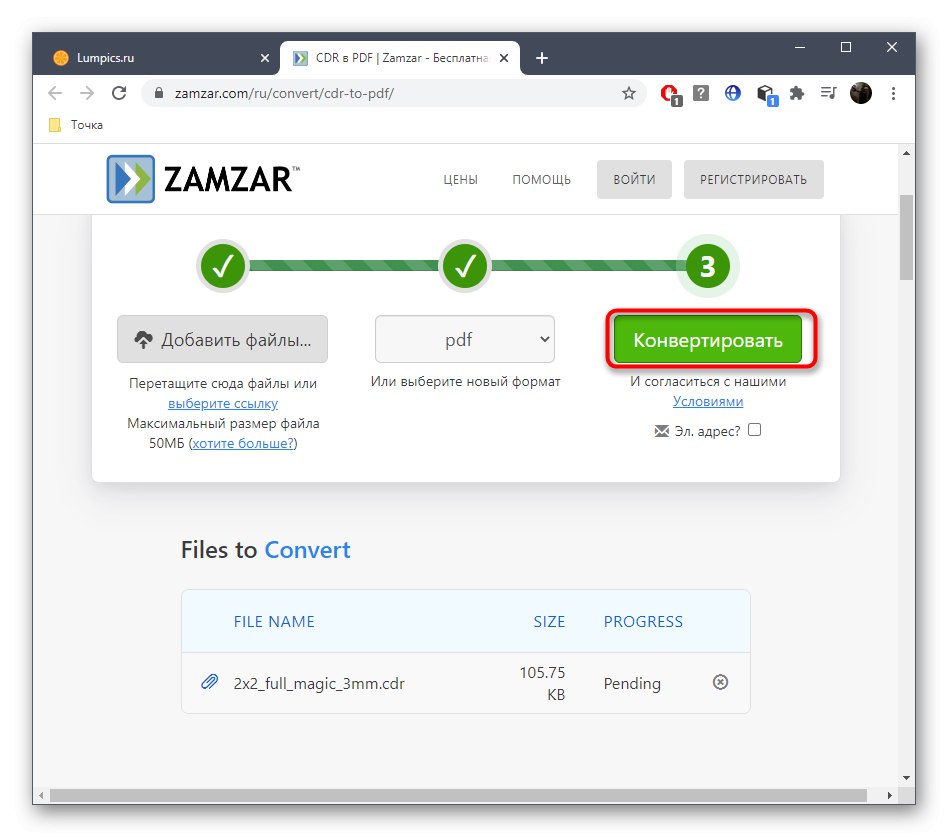
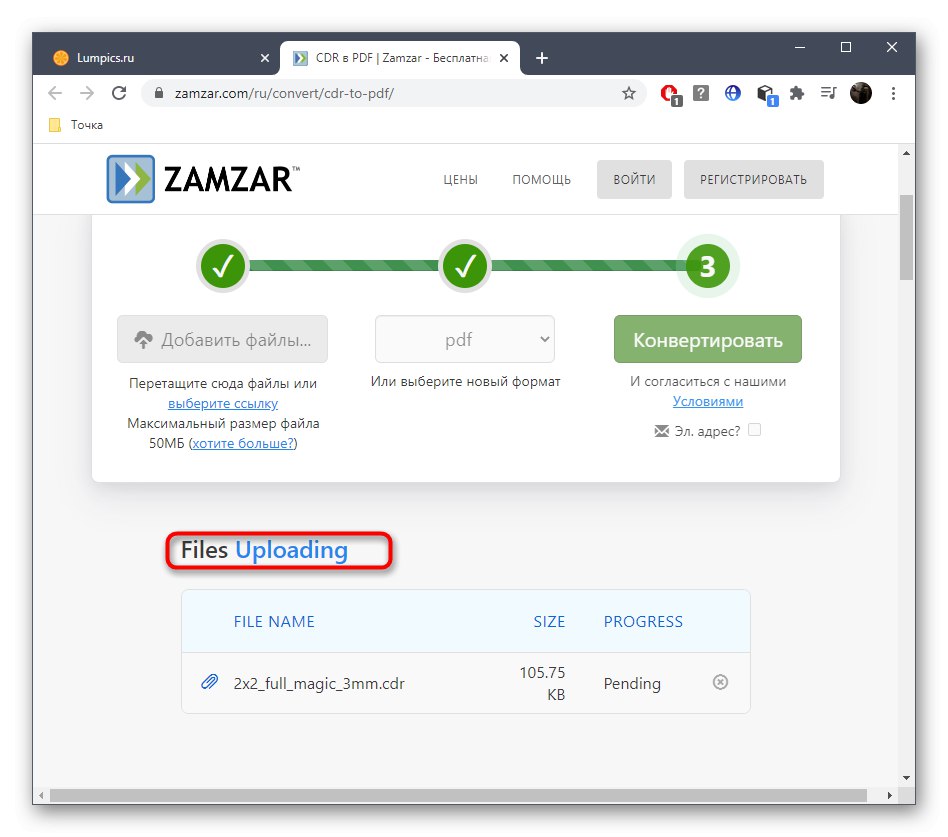
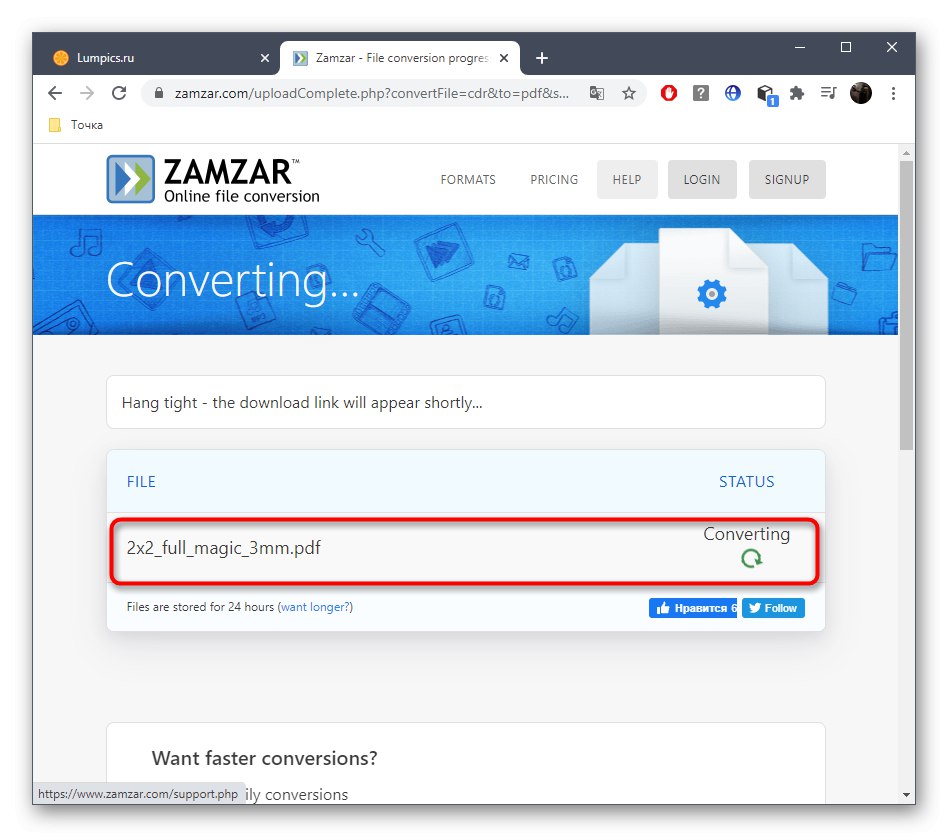

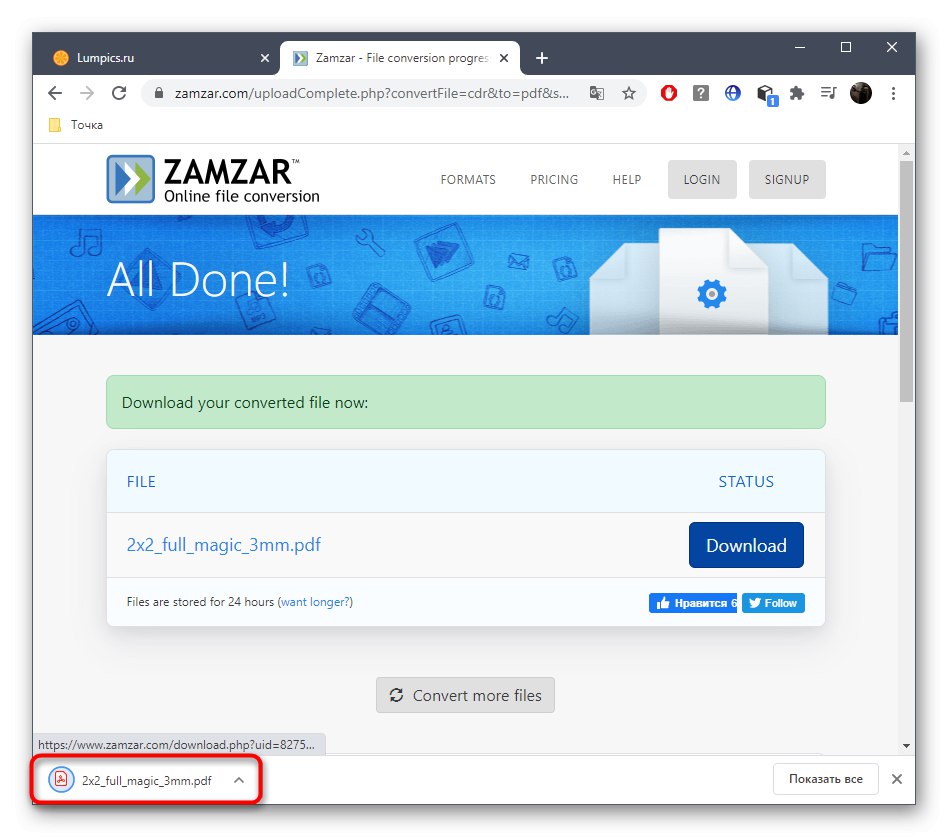
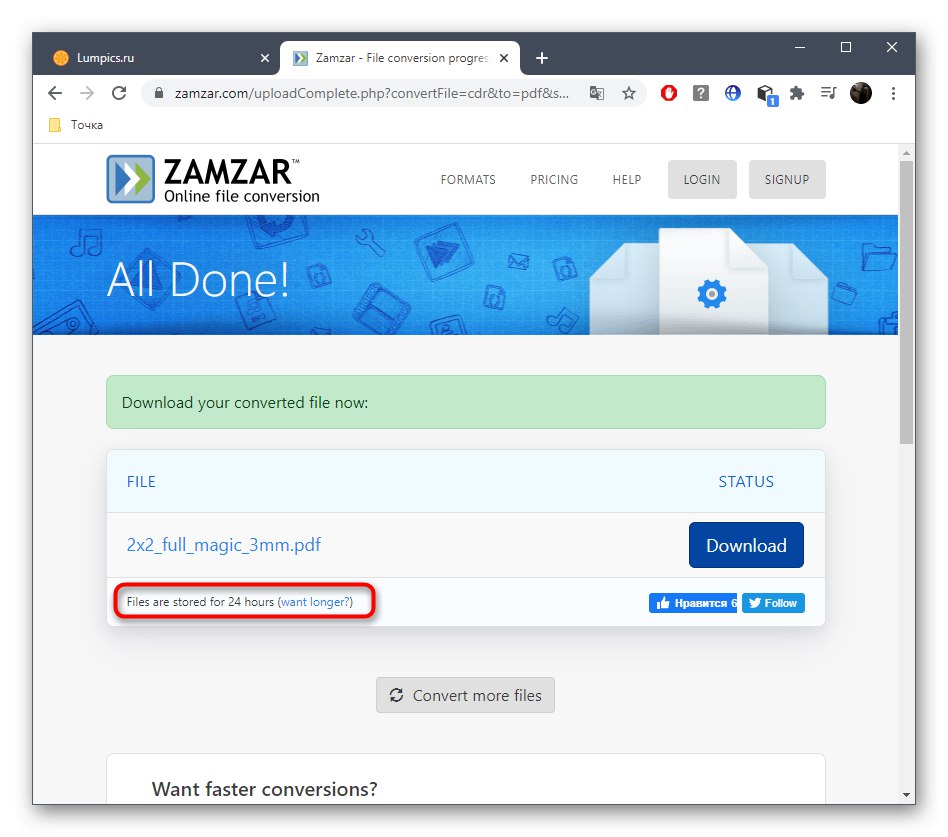
Čim primite sve datoteke, savjetujemo vam da ih otvorite na pregled. To je potrebno za provjeru ispravnosti prijenosa svih crteža i natpisa. Ako je potrebno, uredite sadržaj putem bilo kojeg prikladnog softvera.
Metoda 2: Pretvorba
Internetska usluga Convertio također je poznata mnogim korisnicima koji su aktivno uključeni u pretvaranje različitih dokumenata i drugih predmeta pomoću mrežnih usluga. Preko ove stranice izuzetno je jednostavno pretvoriti potrebna proširenja, a ovaj se zadatak izvodi na sljedeći način:
Idite na Convertio Online Service
- Jednom na glavnoj stranici mrežne usluge Convertio, prvo provjerite jesu li odabrana ispravna proširenja u oba bloka, jer će biti problematično promijeniti ovaj parametar nakon dodavanja datoteka.
- Nakon "Odabir datoteka" ili za pohranu koristite pohranu u oblaku.
- U "Istraživač" pronađite traženi element i dvokliknite ga lijevom tipkom miša.
- Sve dodane datoteke prikazat će se u zasebnim redovima. Ako je potrebno, kliknite "Dodaj još datoteka"da ih preuzmete za simultano pretvaranje.
- Kad ste spremni, pritisnite "Pretvoriti".
- Pričekajte kraj postupka, pratite postupak na kartici koja se pojavljuje na zaslonu, a zatim prenesite rezultirajuće dokumente.
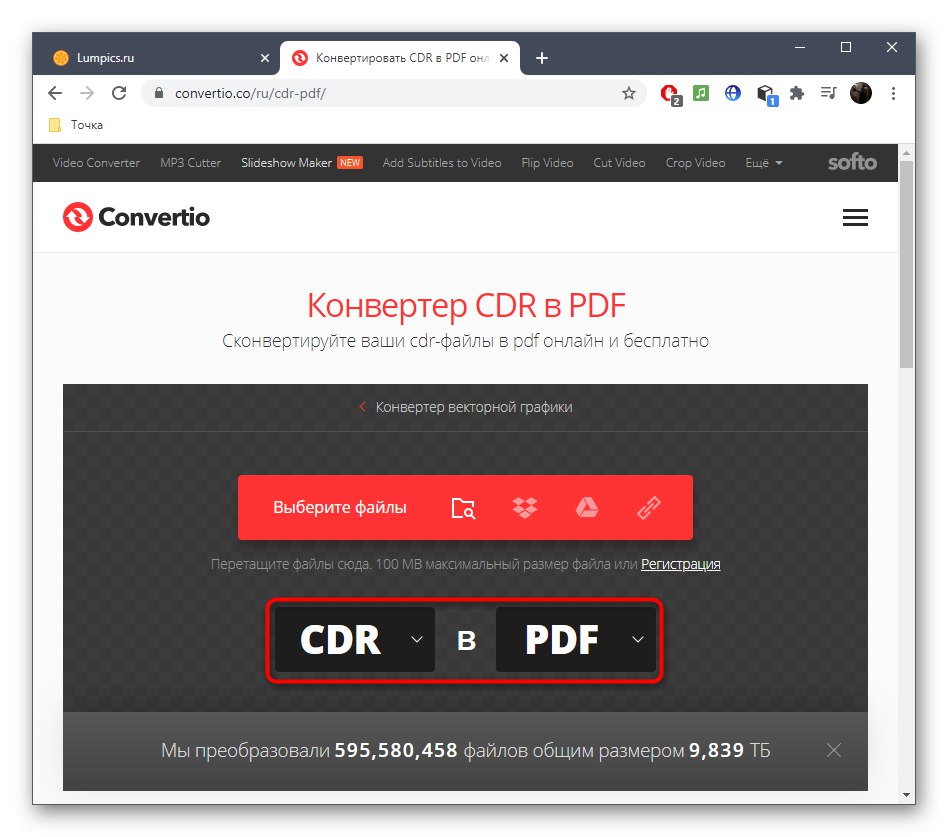
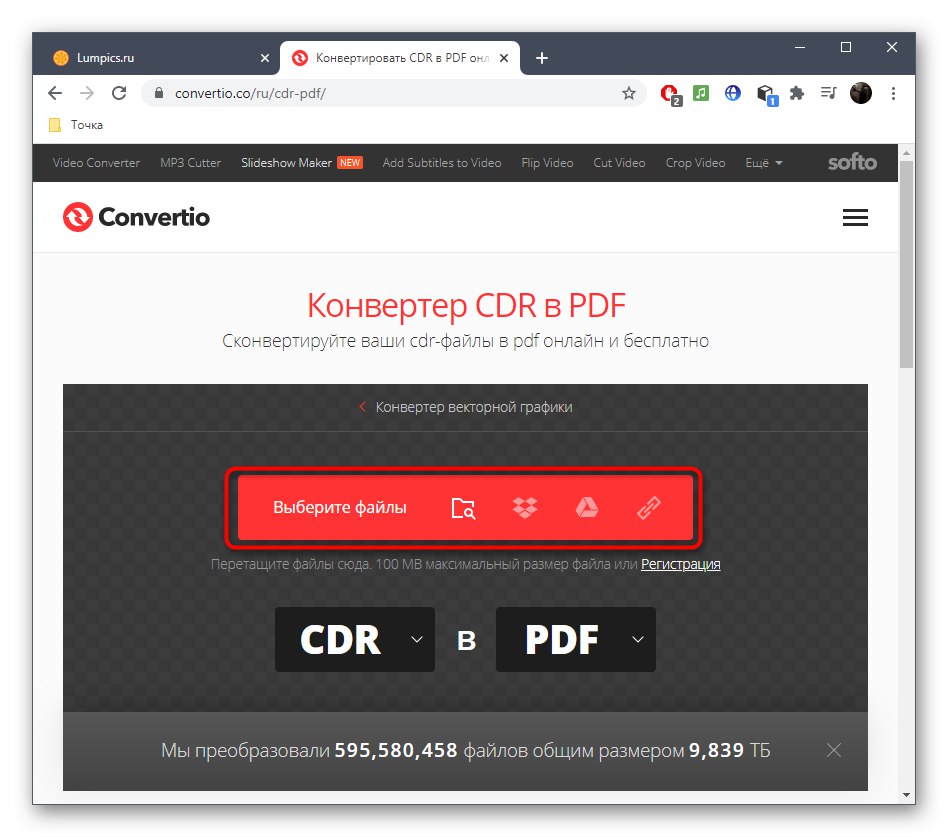
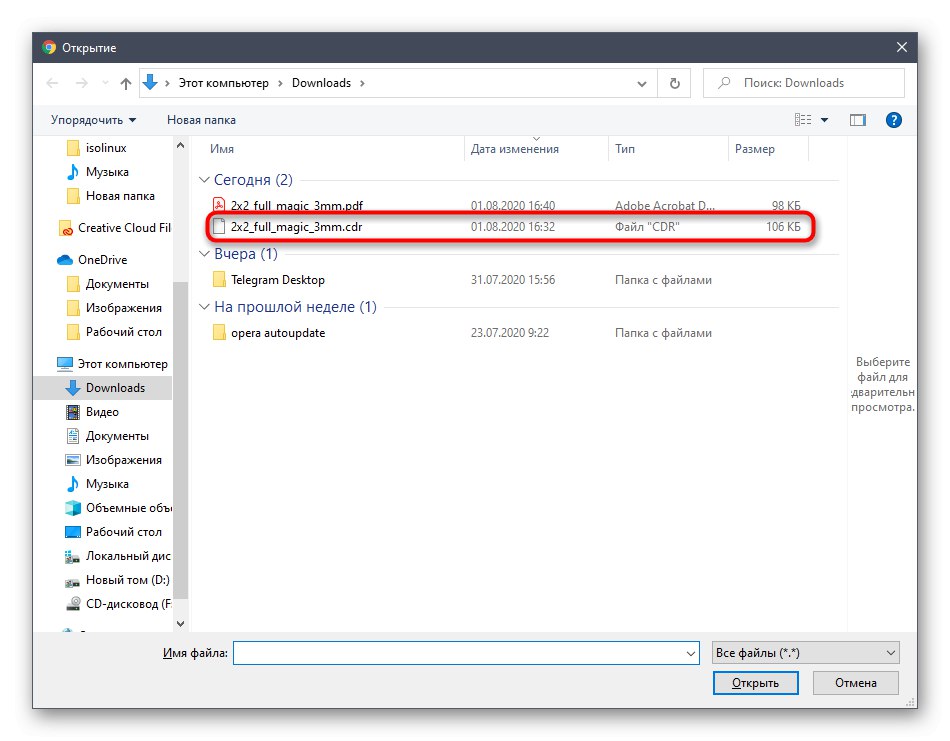
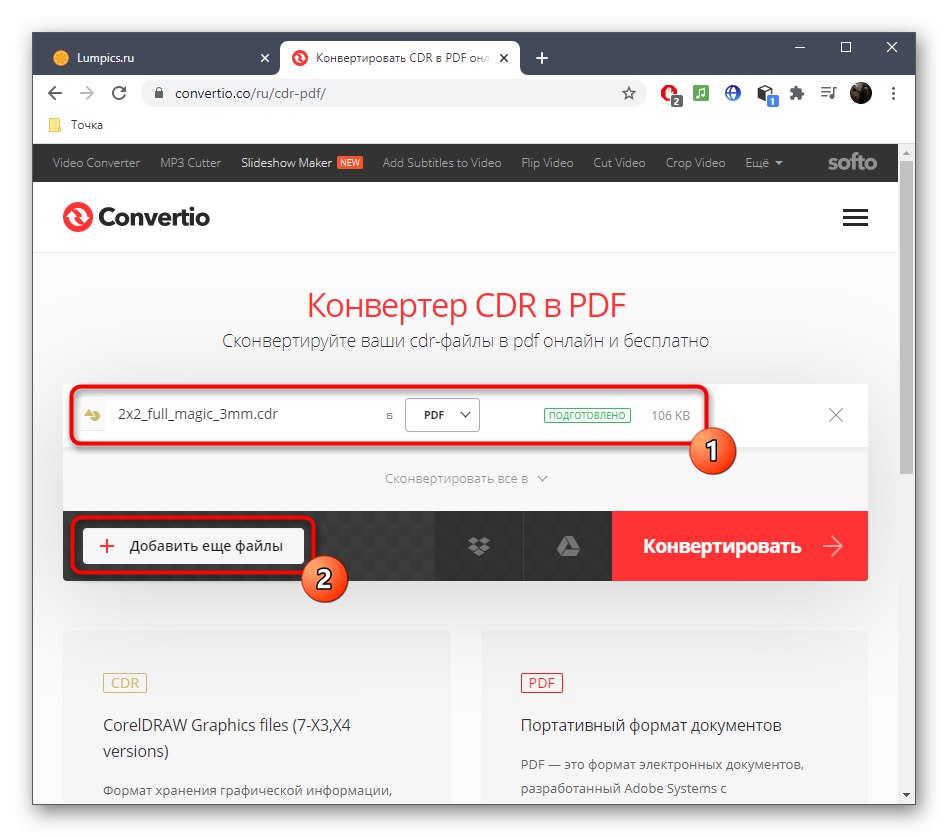
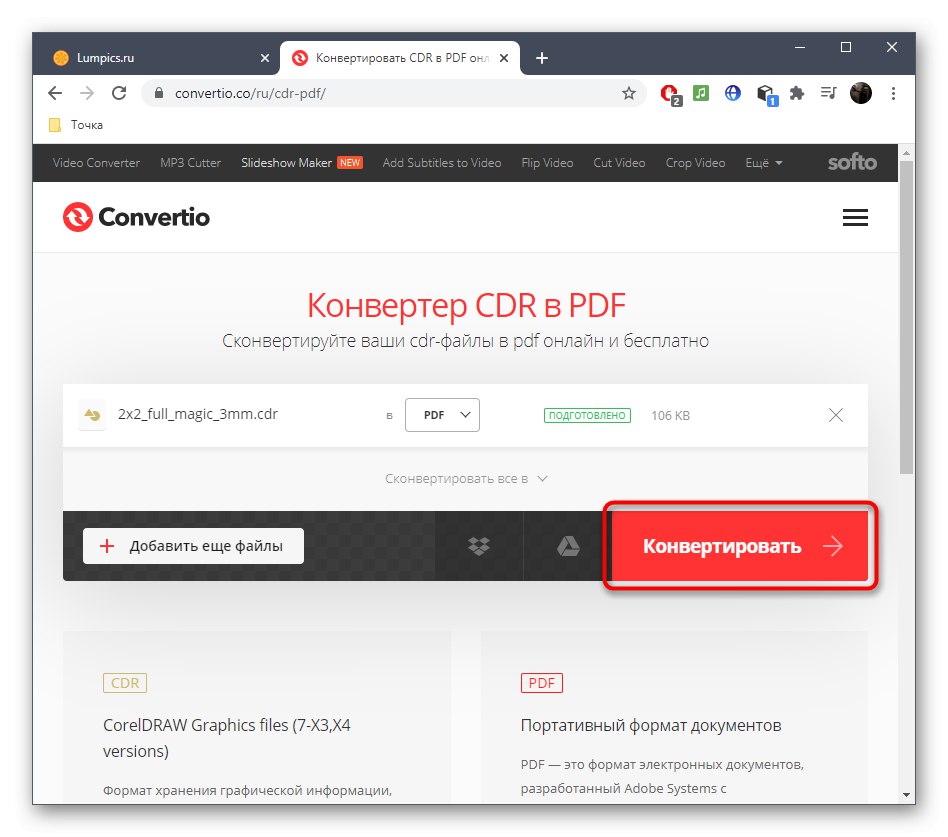
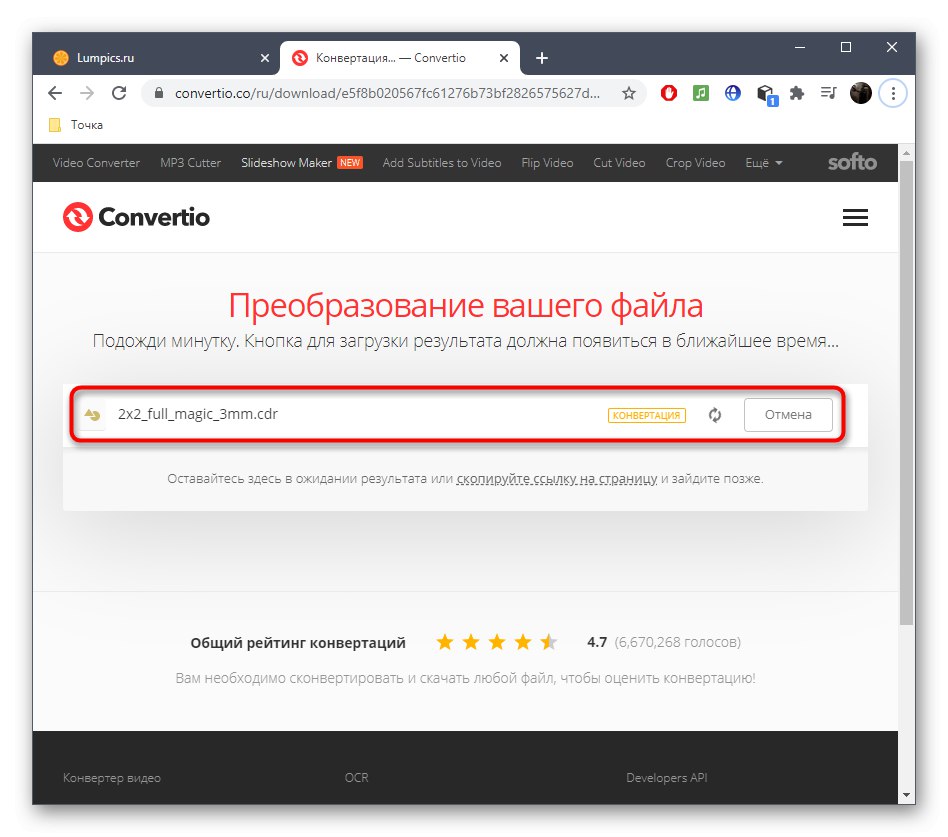
Međutim, ova se internetska usluga ne nosi uvijek sa svojim zadatkom, ponekad se pojave različiti problemi s poslužiteljem, pa ako pretvorba iznenada završi pogreškom, prijeđite na treću metodu.
3. metoda: AnyConv
AnyConv je provjereno rješenje koje nikada nije uspjelo pretvoriti nijednu datoteku koju podržava ova internetska usluga, pa ga sigurno preporučujemo za pretvaranje CDR-a u PDF.
Idite na internetsku uslugu AnyConv
- Jednom na početnoj stranici AnyConv, na primjer slijedeći gornju vezu ili tražilicu, kliknite "Odaberite datoteku" ili ga povucite do odabira.
- Kroz otvoren prozor "Istraživač" odaberite željeni objekt za konverziju na uobičajeni način.
- Provjerite je li format ispravan, a zatim pokrenite postupak pretvorbe.
- Pričekajte da se konverzija dovrši da biste preuzeli gotovu datoteku. Ne zatvarajte trenutnu karticu jer će se sav napredak resetirati.
- Pojavit će se zeleni gumb za preuzimanje koji morate kliknuti za preuzimanje.
- Nakon preuzimanja nastavite ga provjeravati kako biste provjerili ima li artefakata i drugih problema koji ponekad mogu biti uzrokovani pogreškama u pretvorbi.
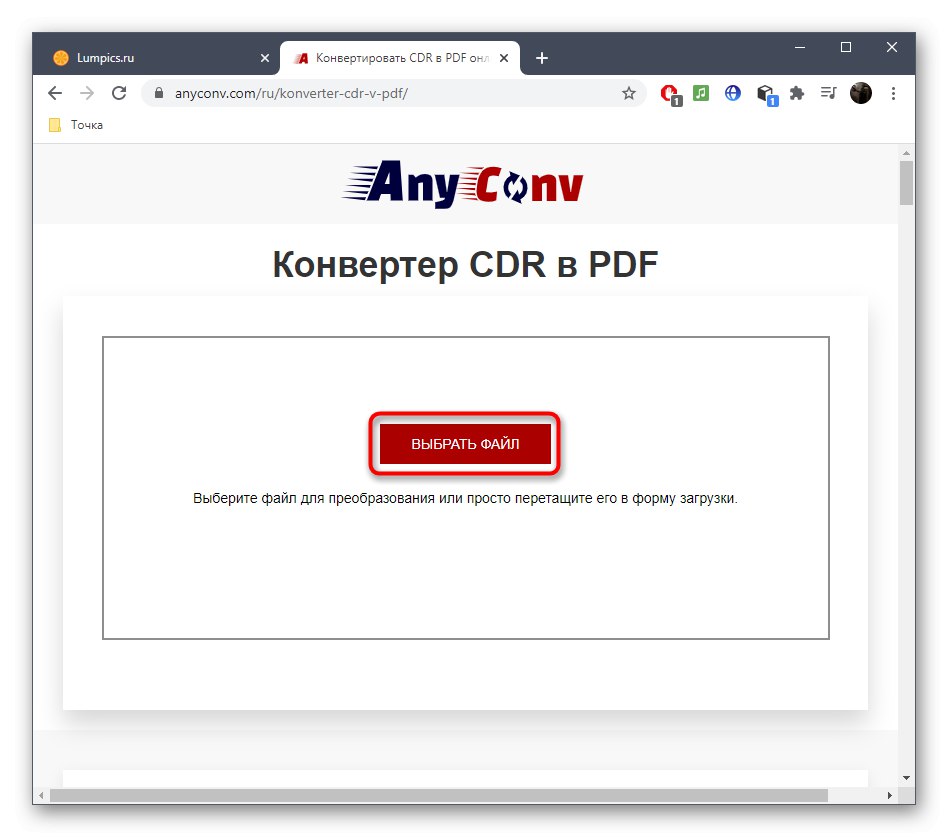
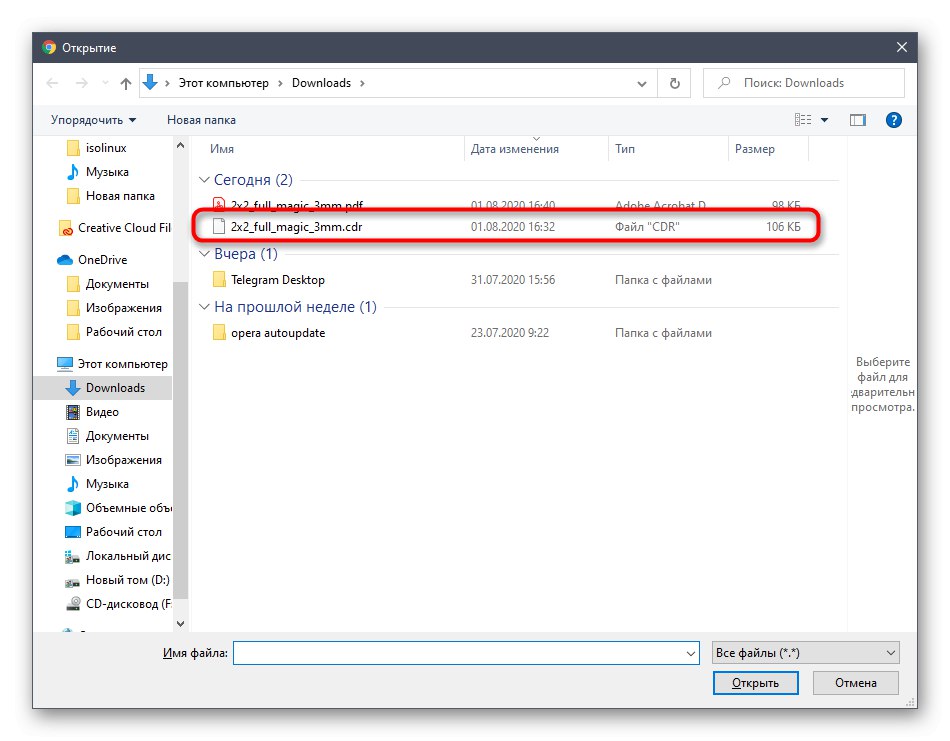
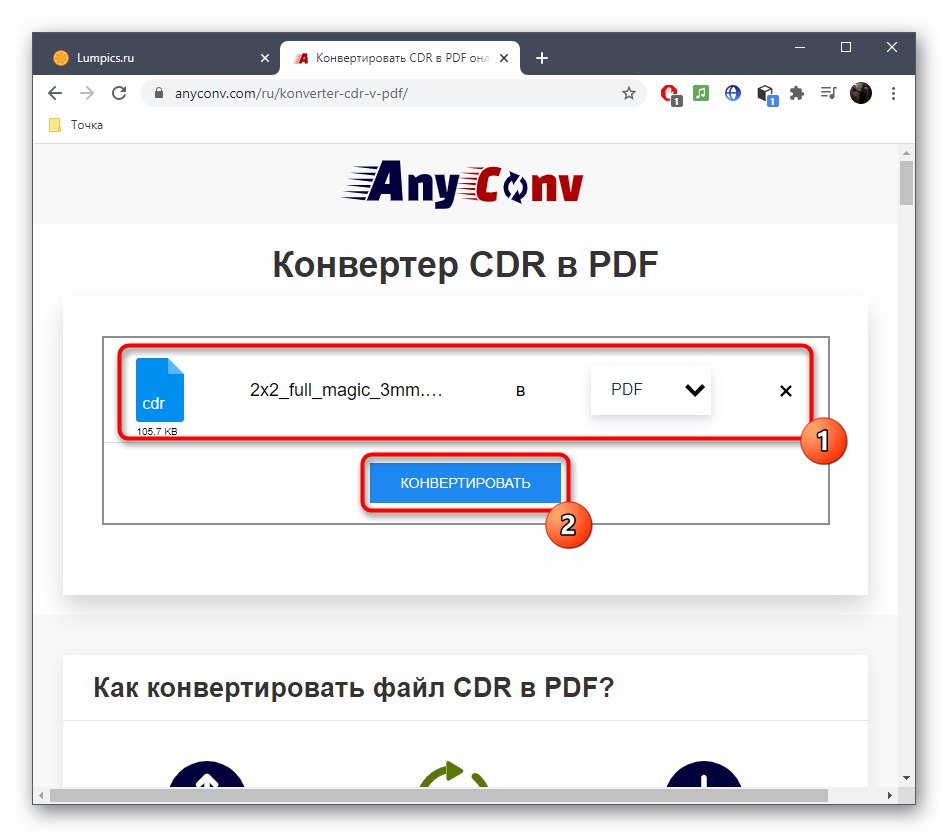
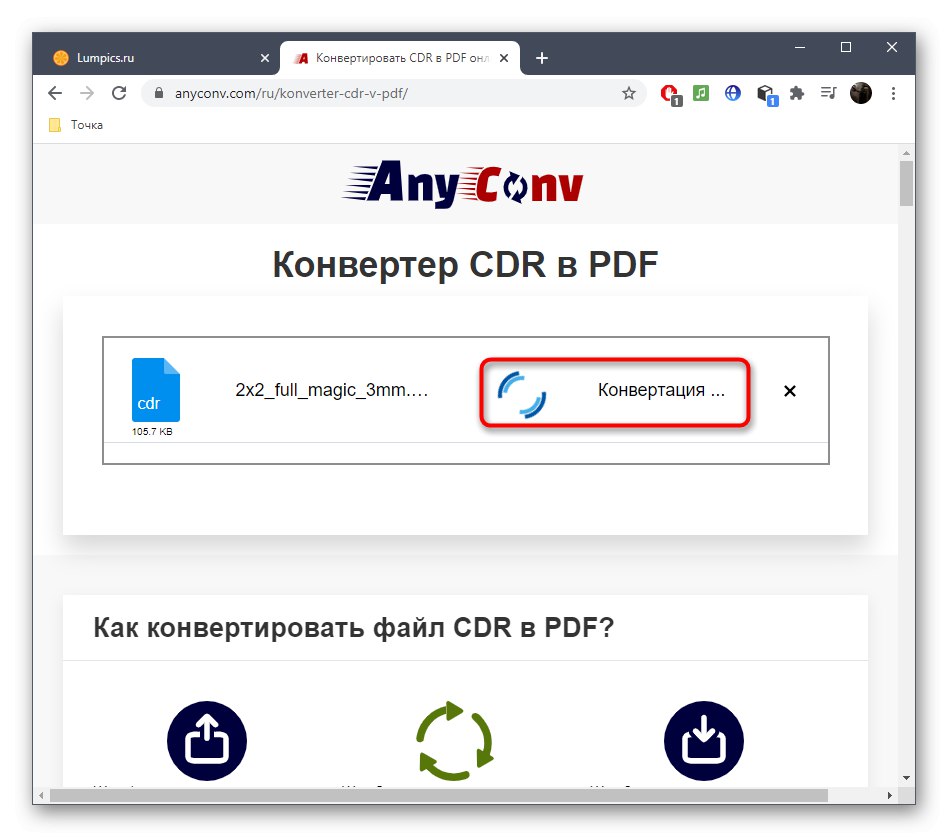
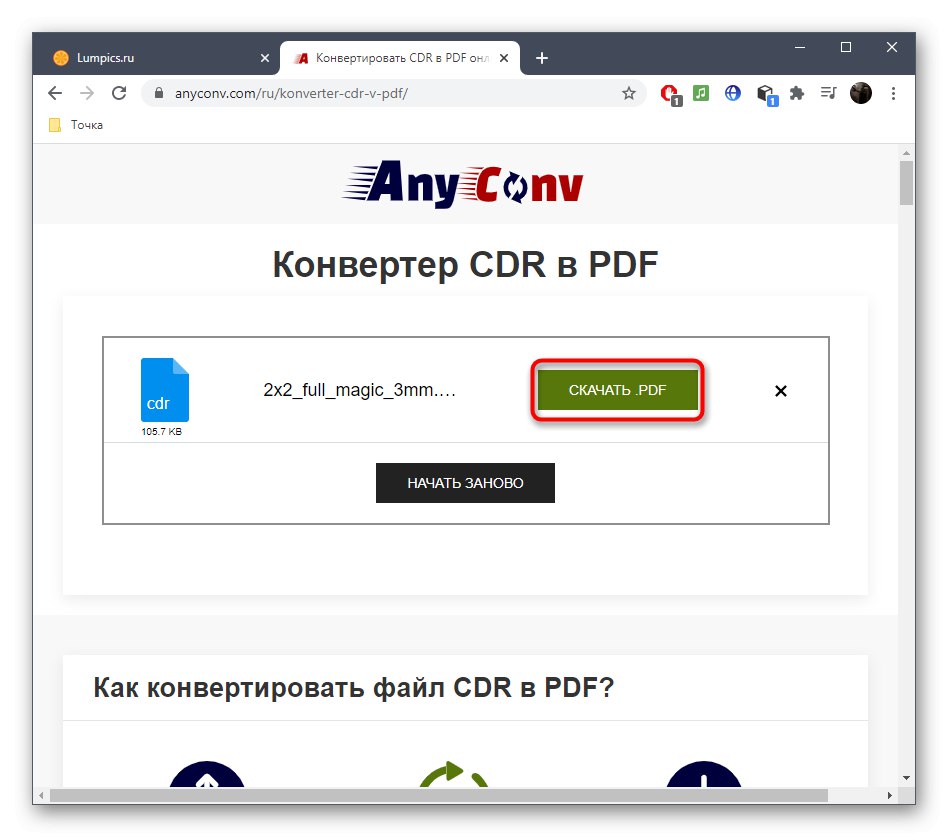
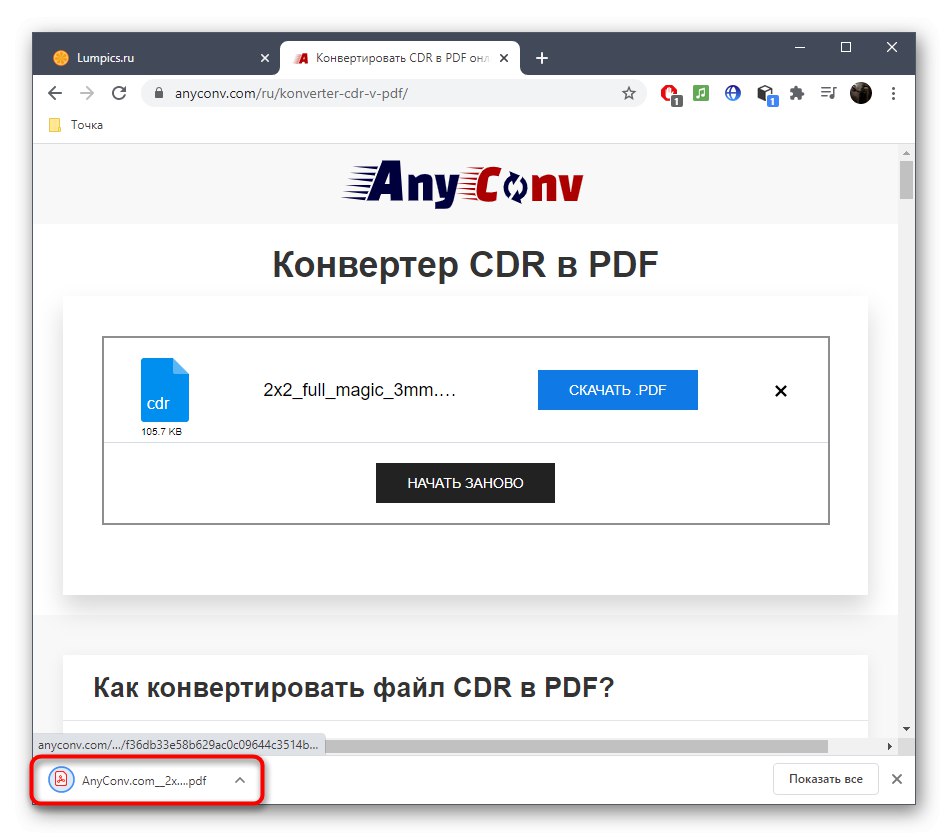
Ako ćete kontinuirano pretvarati razmatrane formate i niste sigurni da će uvijek biti pristup Internetu ili želite dobiti dodatne postavke pretvorbe, preporučujemo upotrebu punopravnog softvera umjesto mrežnih usluga, detaljne informacije o tome možete pronaći u drugom članku na našoj web stranici. link ispod.
Više detalja: Pretvorite CDR datoteke u PDF